环球英语多媒体资源库前台用户手册
一、 用户登录
有三种方式可以找到环球英语多媒体资源库。
l 方法一:
用户在地址栏中直接录入访问的UPL进入到环球英语多媒体资源库的网站上,如下图所示:
![]()
l 方法二:
已购买环球英语多媒体资源库的用户,直接登陆本校图书馆网站,在首页数据库中查找环球英语多媒体资源库,进入平台中。
如华南师范大学,进入图书馆首页:
![]()
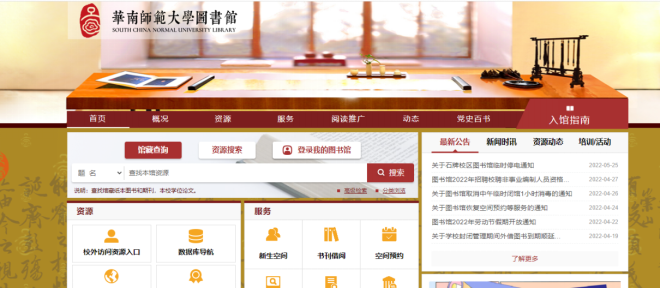
点击 进入数据库导航页面,在检索框中输入数据库名称,或者根据数据库名称首字母进行导航,查询,如下图所示:
进入数据库导航页面,在检索框中输入数据库名称,或者根据数据库名称首字母进行导航,查询,如下图所示:
![]()
![]()
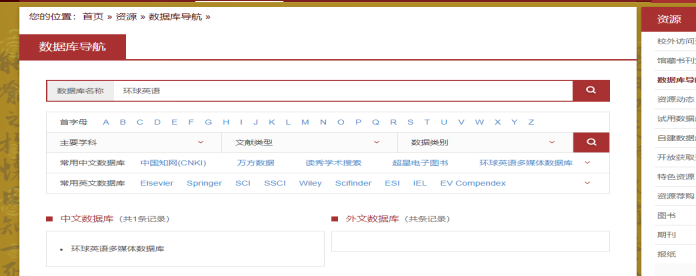
查找出“环球英语多媒体资源库”,点击进入系统。
l 方法三:
在百度检索框上直接输入“环球英语多媒体资源库”,检索出环球英语多媒体资源库的链接地址,点击直接进入。如下图所示:


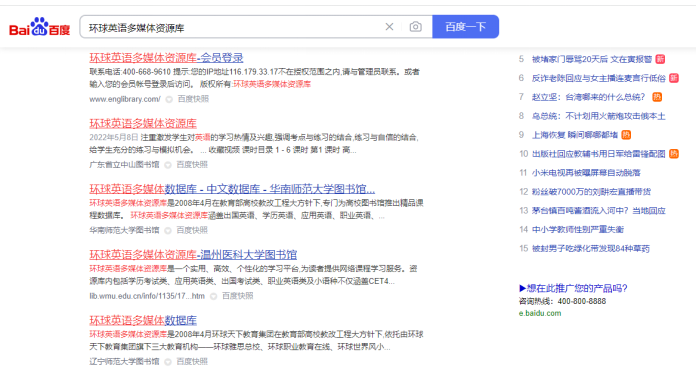
系统提供智能化的用户登录,在已授权的IP段内进行访问时,则无需进行登录,在未授权的IP地址进行访问,则需要进行登录。
(1) 未授权的IP地址登录
未授权的IP地址访问时,进入首页,可不能使用里面的功能,点击随便一个模块进入登录页面,如下图所示:

填写用户名、密码、验证码,点击登录进入首页。
(2) 已授权的IP地址登录
在IP范围内访问的用户无需登录,可直接进入首页。我们学校的IP段是已授权的IP段,在学校IP段范围内访问的用户,可直接进入系统并访问。
二、 首页
已授权的IP段或已登录的用户进入首页时,首页左上角将显示用户名称。用户上去可进行会员注册,会员注册不用进行审核,注册后即可使用,每个客户账号不限会员数,可无限申请,会员登录后方可进行资源的收藏、在线模考等。
首页包含课程导航、导航栏、精品课程推荐、听力训练、名师风采、特色教学等模块,页面如下图所示:
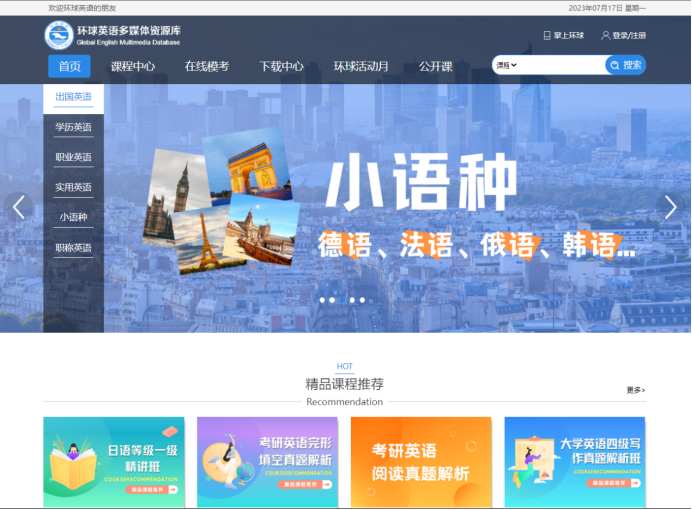
l 课程导航、导航栏
支持课程分类的导航,包含出国英语、学历英语、职业英语、实用英语、小语种、职称英语等,分类支持3级导航。如下图所示:
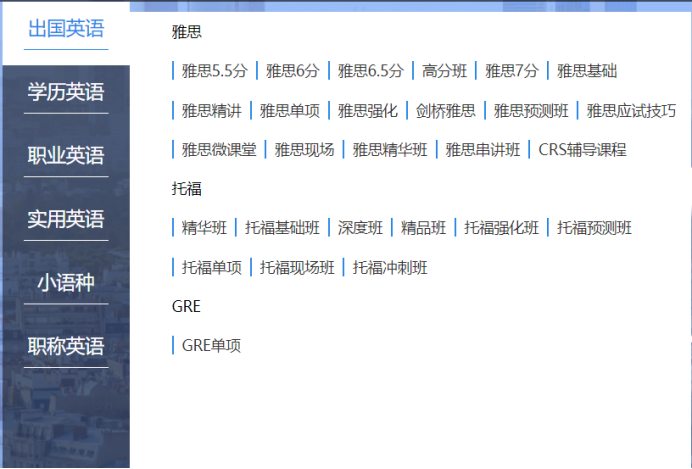
导航栏包含首页、在线模考、下载中心、环球资讯、公开课等。
l 精品课程推荐
精品课程由管理员在后台进行推荐,可通过课程分类进行定位,显示8个资源,如下图所示:
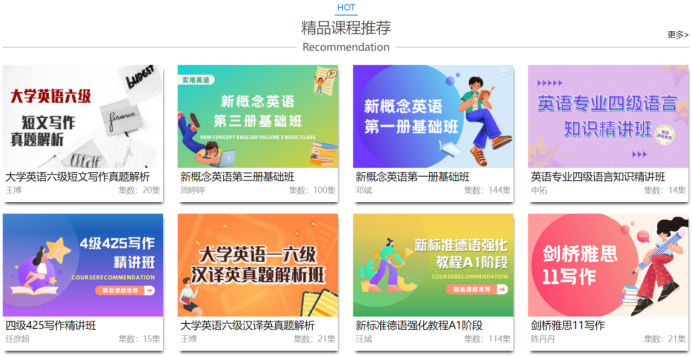
l 各分类模块资源
在首页显示各分类模块资源,把各分类最新提交的资源显示在首页上。
三、 会员注册、登录
注册会员后可以享受保存学习记录、保存在线测试记录、课程视频收藏、留言等。
点击首页右上角 按钮,进入登录页面,如下:
按钮,进入登录页面,如下:
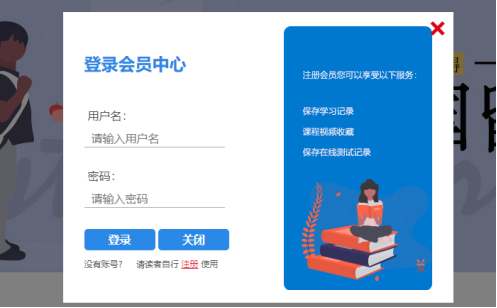
输入用户名、密码,点击 按钮,即可登录成功,如还没有账号,点击登录窗口中的
按钮,即可登录成功,如还没有账号,点击登录窗口中的 进入注册页面。所属单位已固定,即用户使用的IP在哪个单位的授权范围内即为这个单位的会员,如使用账号登录则属于这个账号所属单位的。
进入注册页面。所属单位已固定,即用户使用的IP在哪个单位的授权范围内即为这个单位的会员,如使用账号登录则属于这个账号所属单位的。
填写会员名、手机号、登录密码、确认密码,输入验证码,如下图所示:
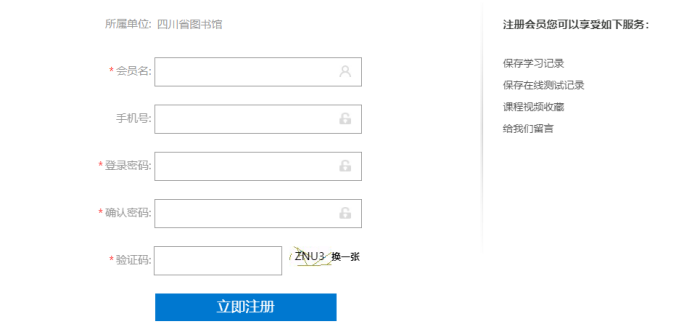
填写完成,点击 按钮,完成会员的注册。
按钮,完成会员的注册。
四、 课程中心
点击课程导航进入课程中心页面,如下图所示:

课程中心展示出国英语、学历英语、职业英语、实用英语、小语种、职称英语等六大课程的资源,可通过分类进行资源的定位。可查看资源的封面、课程名、主讲、集数等内容。
l 资源检索
系统支持一键检索,在检索框中输入课程名或者主讲老师的名字,如输入课程关键词,点击 按钮,进入检索结果页面中。如下图所示:
按钮,进入检索结果页面中。如下图所示:
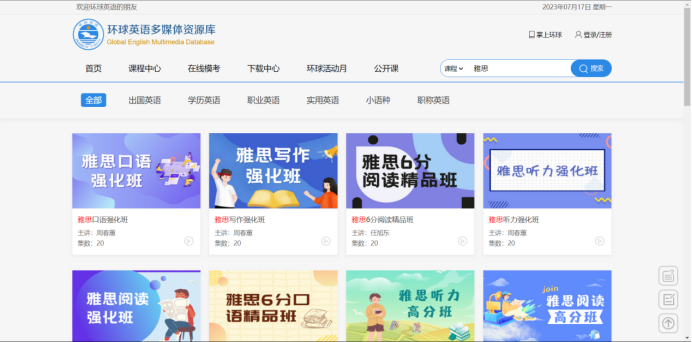
如在检索框中输入主讲人的名字,则出现如下结果:
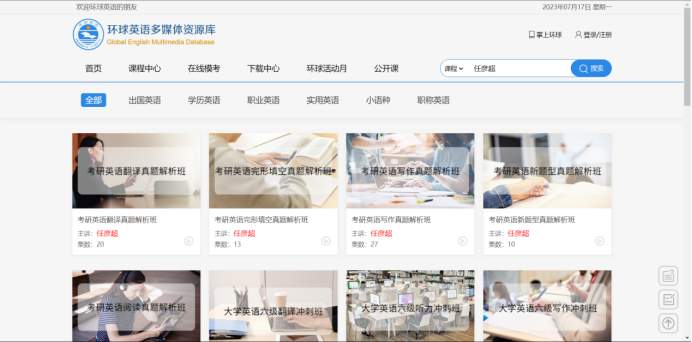
点击课程进入课程具体页面,如下图所示:




![]()

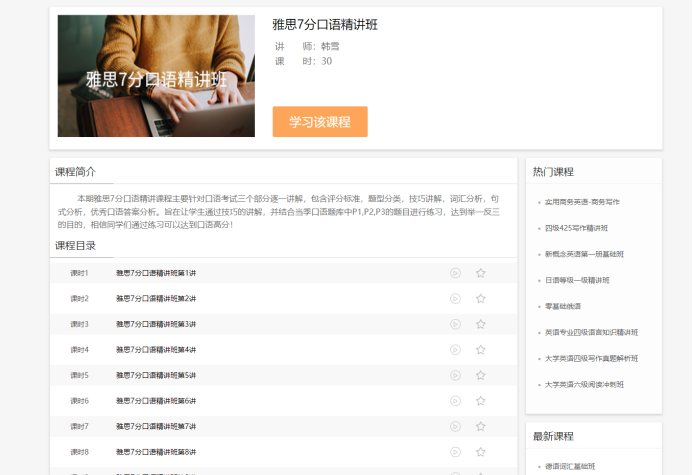
1) 
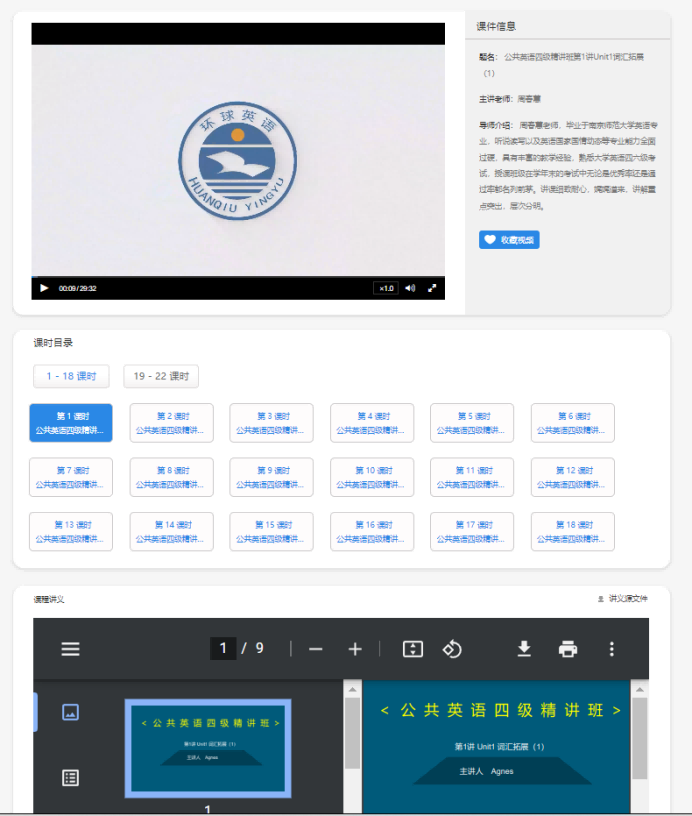 热门课程:显示点击量最多排行前8的课程。
热门课程:显示点击量最多排行前8的课程。
2)  最新课程:显示最新发布的8个课程。
最新课程:显示最新发布的8个课程。
3) 课程目录:显示课程的目录,可查看章节量,点击 按钮,进入该章节的学习界面。点击
按钮,进入该章节的学习界面。点击 ,登录会员可把该课程章节存放入我的收藏夹中。
,登录会员可把该课程章节存放入我的收藏夹中。
点击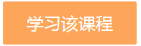 按钮进入课程学习页面,如下图所示:
按钮进入课程学习页面,如下图所示:

课程学习页面,用户可进行全屏观看。该课程的其它章节也将在旁边显示,用户点击可进行其它章节的学习。
l 阅读窗口:

可进行资源的快进、快退,可调节声音大小等。点击![]() 可查看视频全屏,如下图所示:
可查看视频全屏,如下图所示:

l 视频收藏:
登录会员可进行课程课件的收藏,点击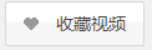 按钮,弹出窗口:
按钮,弹出窗口:
 完成视频的收藏。
完成视频的收藏。
l 课程讲义:
课程有对应的讲义,可对讲义进行下载。点击 ,可把讲义下载到本地电脑上。
,可把讲义下载到本地电脑上。
五、 在线模考
系统支持在线模拟练习,登录会员可进行考试模拟测试,页面如下图所示:
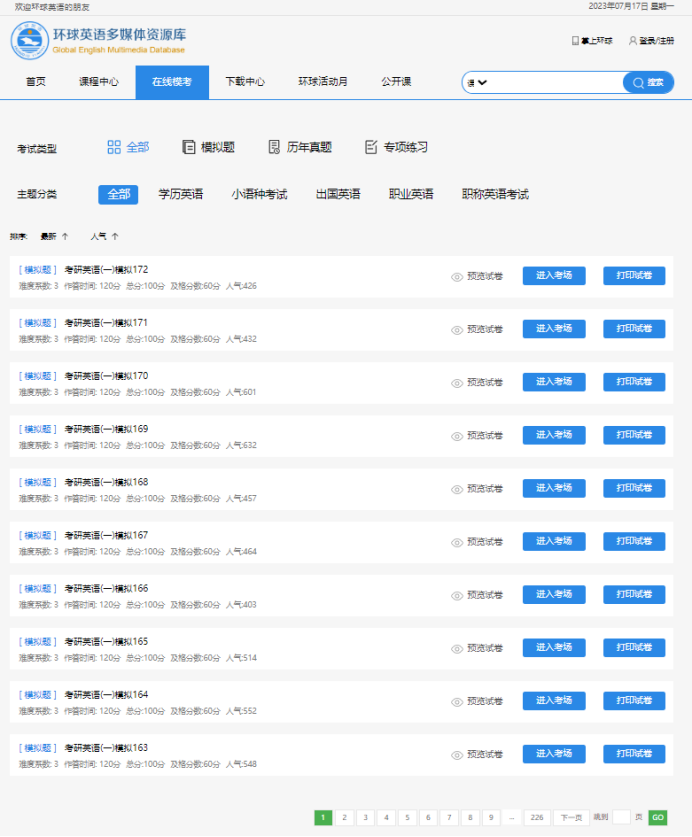
试卷可按照考试类型和主题分类进行筛选,考试类型包含模拟题、历年真题、专项练习,可通过两者进行定制,如选择历年真题、学历英语,结果如下图所示:

可通过最新、人气进行排序。
点击试卷题名后面的 按钮,可进入该试卷的预览状态,如下图所示:
按钮,可进入该试卷的预览状态,如下图所示:

点击试卷后面的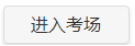 按钮,可进入在线模拟练习界面,如下图所示:
按钮,可进入在线模拟练习界面,如下图所示:




![]()

![]()
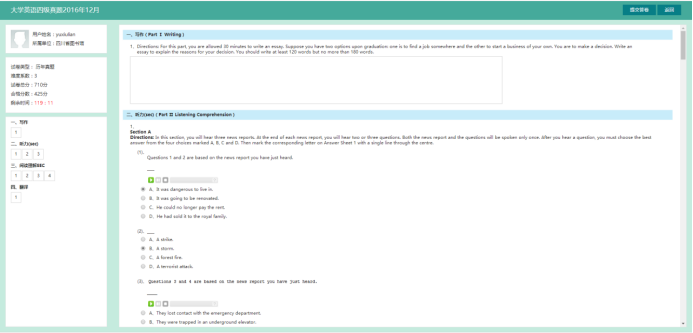
点击进入在线模拟练习界面则进入答题状态,考试时间也进行启动,考试剩余时间将进行倒计时。
可进行英语听力的收听,如下:
答题时进行答案的勾选,如下图所示:
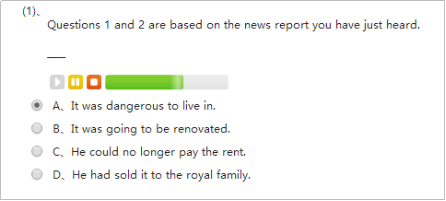
勾选你认为正确的答案。
写作题,把作文输入方框里:
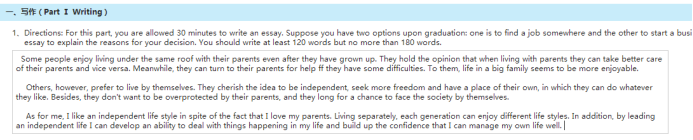
答题完成点击 按钮,弹出提示窗口:
按钮,弹出提示窗口:
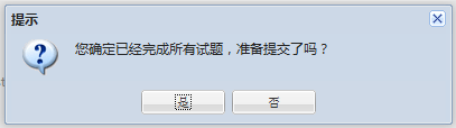 点击
点击 按钮,完成交卷,系统自动阅卷中,
按钮,完成交卷,系统自动阅卷中, ,阅卷完成进入如下界面:
,阅卷完成进入如下界面:


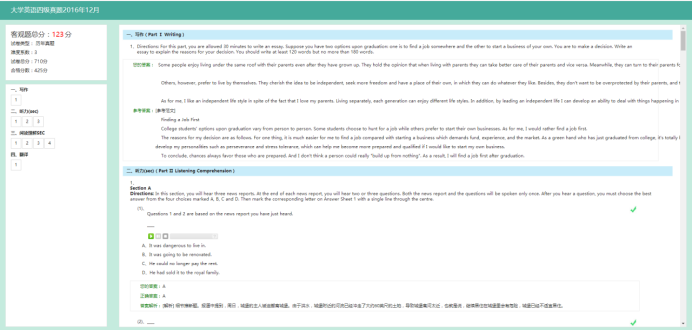
完成交卷后,系统客观题会自动判卷,给出分数。将显示正确答卷,如有解析将显示出答案的解析。
六、 下载中心
资源类型包含音频、视频、文档等。页面如下图所示:
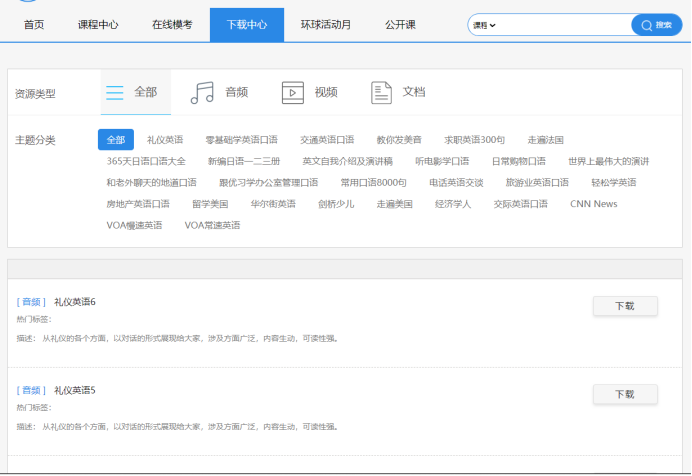
资源可按资源类型、主题分类等进行定位,如资源类型选择音频、主题分类选走遍法国,则定位如下:
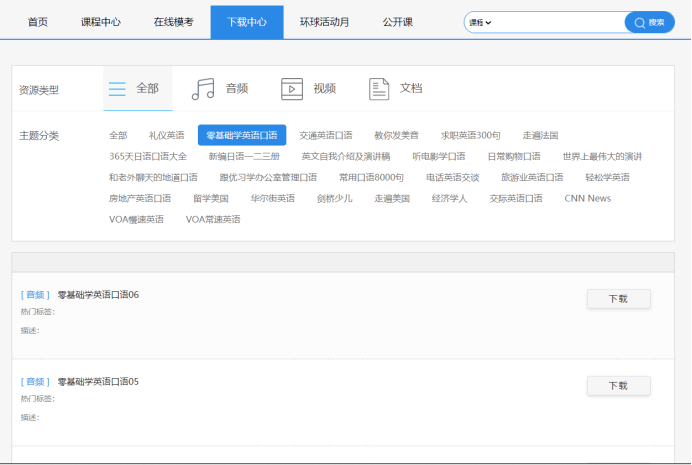
可查看走遍法国分类的所有音频资源,点击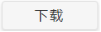 按钮,在弹出的窗口中进行资源的下载,可把该音频下载到本地计算机上。
按钮,在弹出的窗口中进行资源的下载,可把该音频下载到本地计算机上。
七、 环球活动月
环球活动月存放每月的相关节日活动 可参加当前月的相关节日活动(需联系管理员为学校开通)如下图所示:
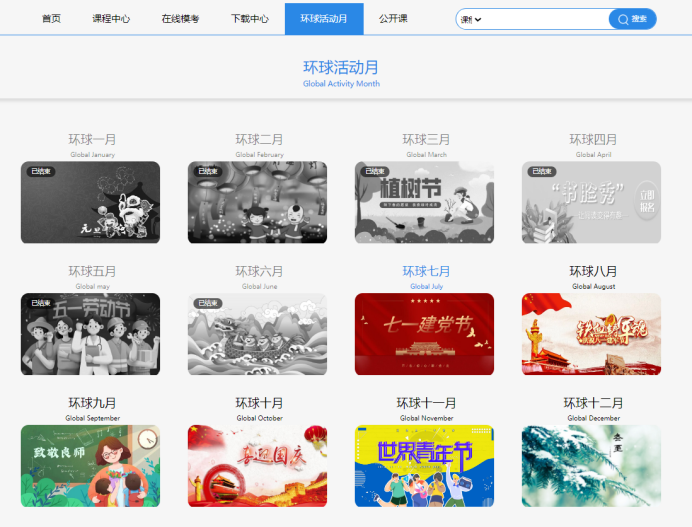
八、 公开课
从导航栏中点击 ,进入公开课页面,如下图所示:
,进入公开课页面,如下图所示:
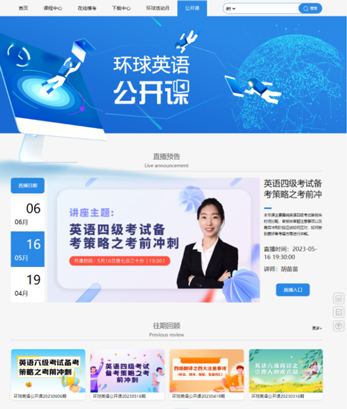
l 直播公告
发布直播公告,直播时间到可点击进入直播页面。点击 进入直播页面,直播时间进入则是直播状态,已过直播时间,则显示直播回放。如下图所示:
进入直播页面,直播时间进入则是直播状态,已过直播时间,则显示直播回放。如下图所示:
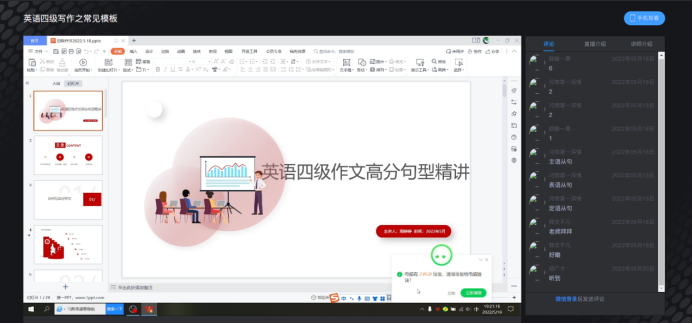
显示直播窗口,可进行评论,可查看直播介绍、讲师介绍等。
l 手机观看
点击 ,显示二维码
,显示二维码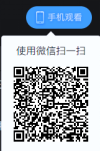 ,用微信扫描二维码,可手机观看直播,如下图所示:
,用微信扫描二维码,可手机观看直播,如下图所示:
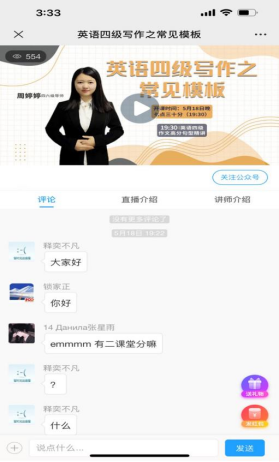
l 往期回顾
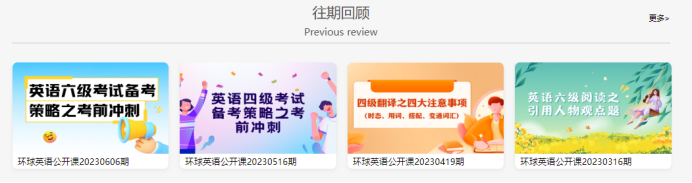
展示往期的直播,点击进入直播回放页面,如下图所示:
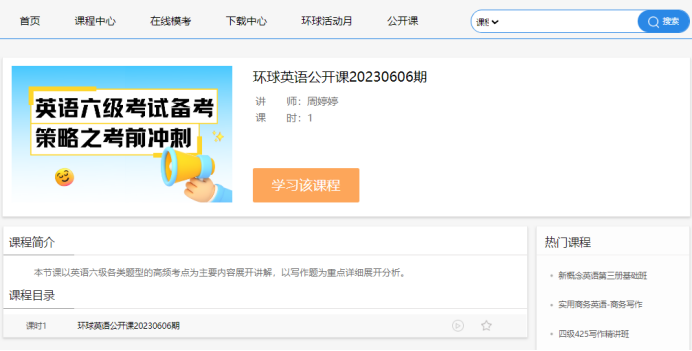
点击 进入课程学习页面:
进入课程学习页面:
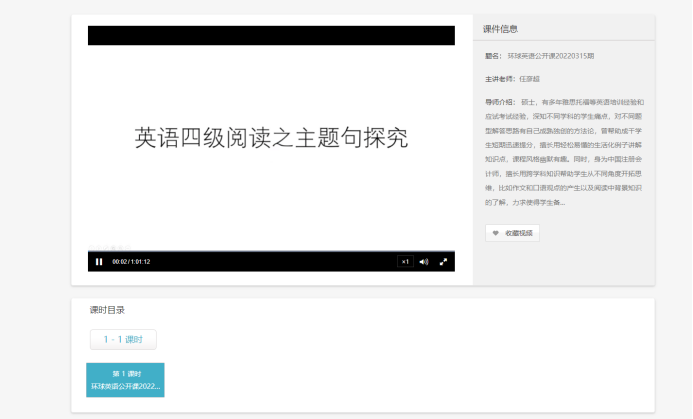
九、 会员中心
会员登录后可进入会员中心里,会员中心包含做题记录、播放记录、留言记录、我的收藏、我的帖子、个人设置等功能模块。
(一) 做题记录
“做题记录”记录着在平台中做过试题的历史记录,如下图所示:
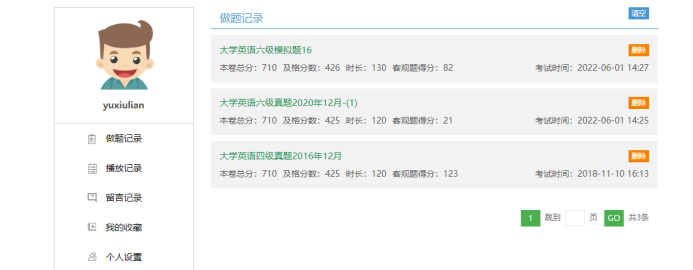
做题记录中记录着做个的试题、试题的信息,所得分数及做题时间。
1) 删除做题记录:在做题记录界面中,在需要删除的记录后面点击 按钮,完成该历史记录的删除操作。
按钮,完成该历史记录的删除操作。
2) 清空记录:在做题记录操作界面中,点击 按钮,在弹出的确认窗口中点击
按钮,在弹出的确认窗口中点击 按钮,完成试题记录的清空操作。
按钮,完成试题记录的清空操作。
3)点击试卷记录,可进入交卷后的试卷里,如下图所示:
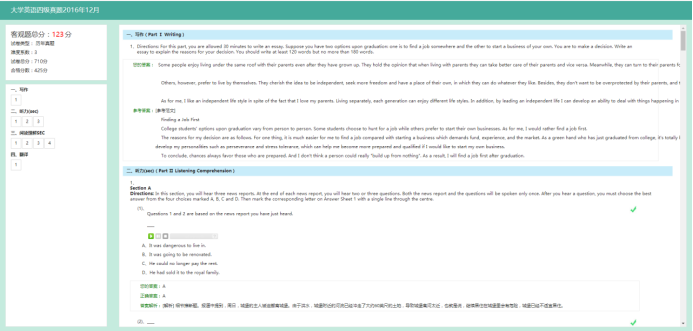
(二) 播放记录
记录着用户播放课程的历史记录,如下图所示:
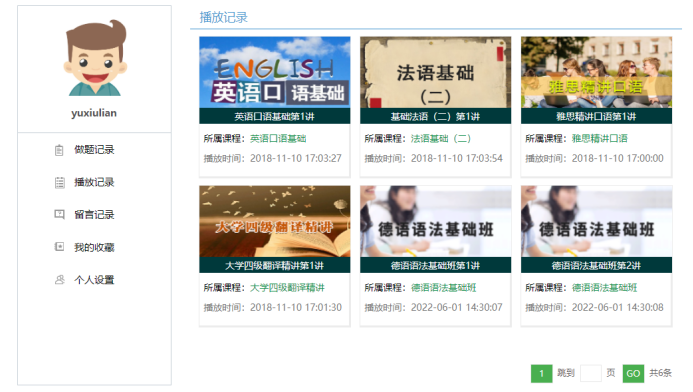
记录着播放过的视频所属课程名称、播放时间等内容。
l 删除播放记录:如需删除播放记录,则需要鼠标移到所要删除的记录,显示如下图时:
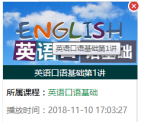 ,点击
,点击 按钮,在弹出的确认窗口中点击
按钮,在弹出的确认窗口中点击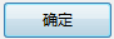 按钮,完成播放记录的删除操作。
按钮,完成播放记录的删除操作。
l 点击视频课程,可直接链接至播放页面,如下图所示:

(三) 我的收藏
登录会员可把自己检索时喜欢的课程存放到我的收藏夹中,方便自己查看。界面如下图所示:
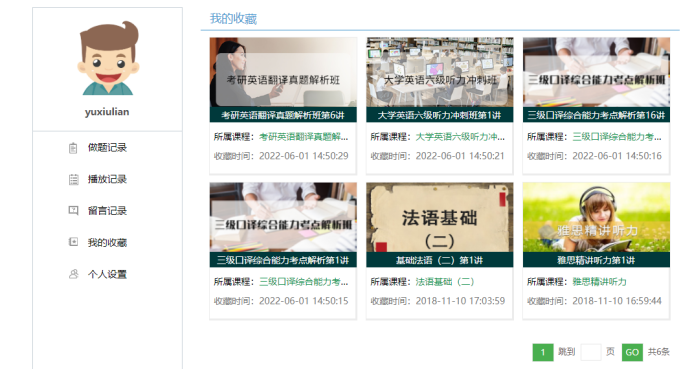
我的收藏记录着所收藏课程的名称、收藏时间等内容。
l 删除我的收藏:把鼠标移到需要删除的课程记录上,显示出如下图所示:
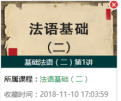 ,点击
,点击 按钮,在弹出的确认窗口中点击
按钮,在弹出的确认窗口中点击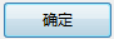 按钮,完成课程收藏的删除操作。
按钮,完成课程收藏的删除操作。
l 点击视频课程,可直接链接至播放页面。
(四) 个人设置

1) 修改密码:登录会员可在个人设置里进行账号密码的修改。点击【修改密码】,显示如下: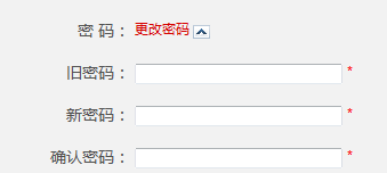 ,填写旧密码、新密码、确认密码,点击
,填写旧密码、新密码、确认密码,点击 按钮,完成账号密码的修改。
按钮,完成账号密码的修改。
2) 我的头像:用户可更换我的头像。点击 按钮,在弹出的窗口中选择需要的头像图片,如图
按钮,在弹出的窗口中选择需要的头像图片,如图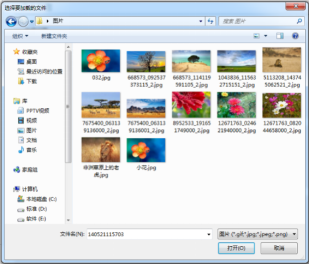 ,选择相片点击
,选择相片点击 ,完成头像的选择,点击
,完成头像的选择,点击 按钮,完成头像的更换操作。
按钮,完成头像的更换操作。
3) 基本信息的填写:填写账号的基本信息,可查看上传登录时间,点击 按钮,完成账号的基本信息操作。
按钮,完成账号的基本信息操作。
十、 掌上环球
点击页面右侧顶部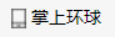 ,进入如下页面:
,进入如下页面:

手机扫描二维码进入登录页面,如下图所示:
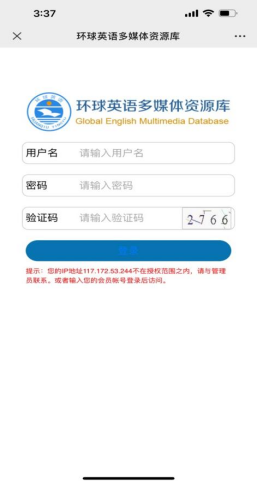
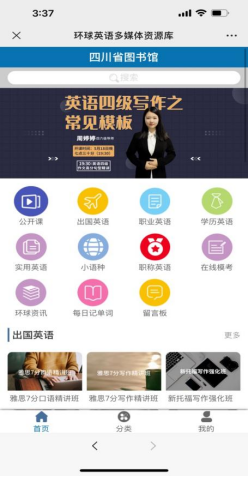
(一) 公开课
点击公开课进入公开课页面,可查看直播预告,点击预告进入直播页面,如下图所示:
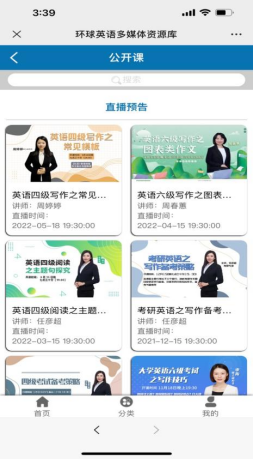
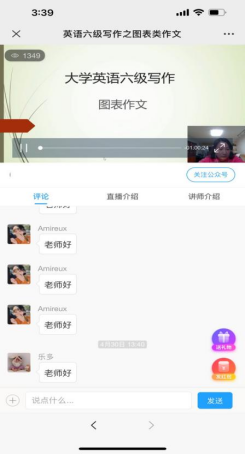

(二) 课程展示页面
点击各课程分类,进入课程展示页面,点击课程展示页面课程进入课程播放页面,如下图所示:
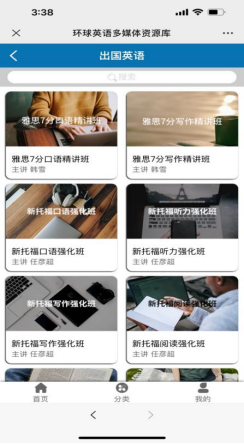
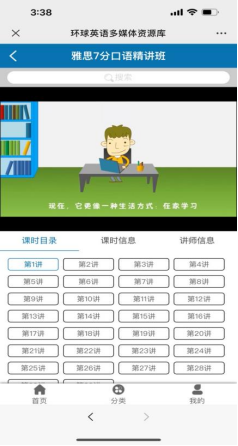
(三) 在线模考
点击首页的在线模考进入在线模考页面,直接手机在线模拟考练习,支持在线提交,可查看答题结果等,如下图所示:
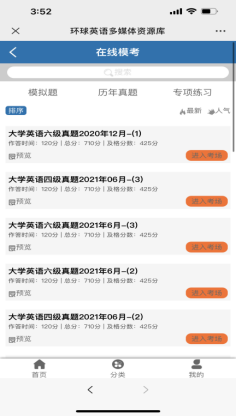
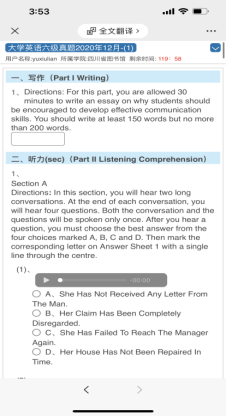
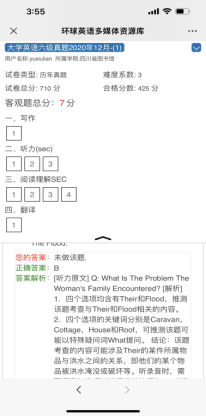
(四) 环球资讯
点击首页的环球资讯,进入环球资讯页面,可查看资讯详情内容,如下图所示:

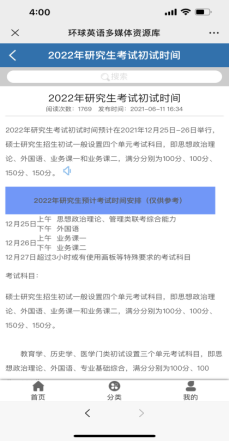
(五) 每日记单词
在首页点击每日记单词进入每日记单词页面,点击单词进入单词详情页面,可听读单词,查看单词的介绍。
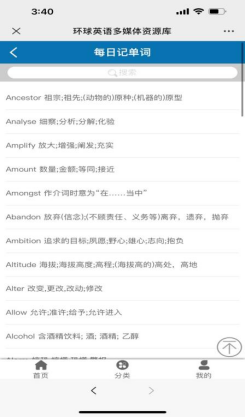
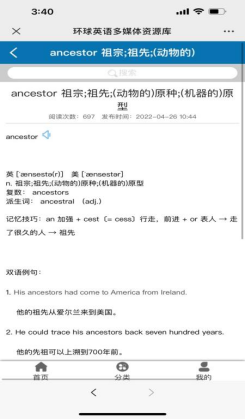
(六) 个人中心
个人中心包含我的收藏、播放记录、做题记录、个人信息等内容模块。
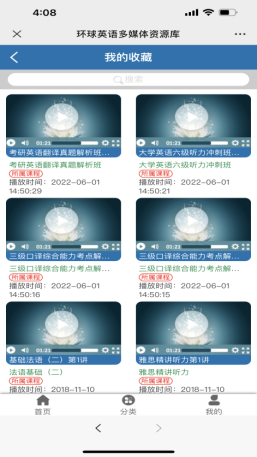
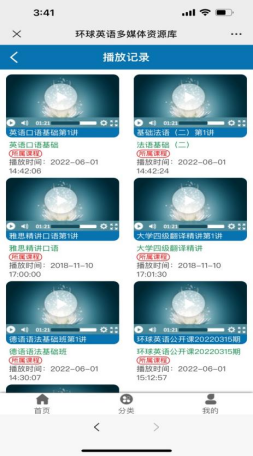
我的收藏 播放记录
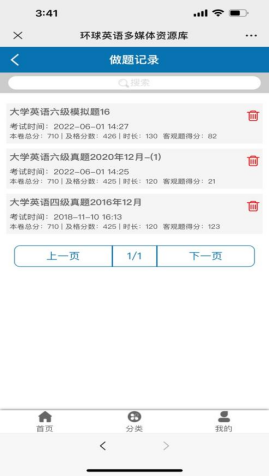
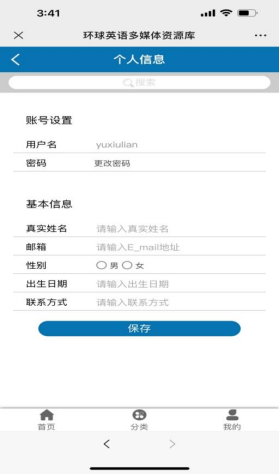
做题记录 个人信息
十一 AI口语互动
( 一 ) PC端
主页登录会员账号
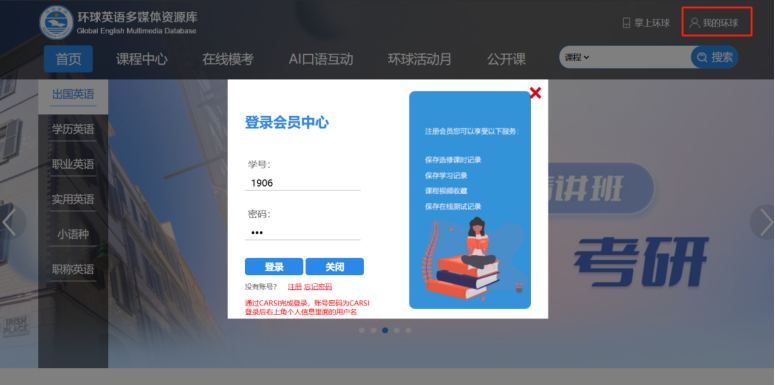
点击主页的 ”AI口语互动”
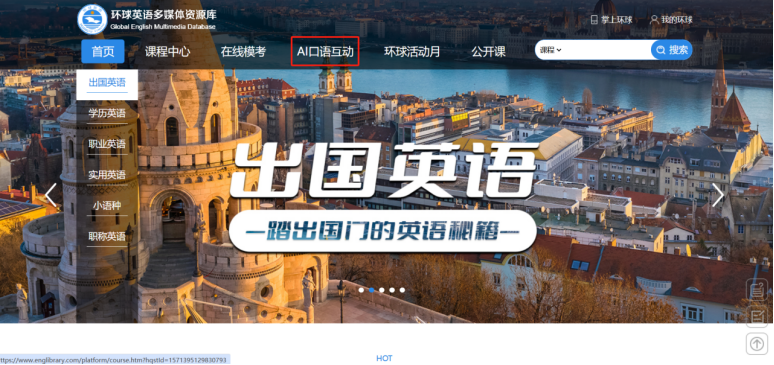
进入 “AI口语互动” 页后, 可在输入框输入需要的场景对话主题并点击确认, 生成自定义场景内容, 或者在下方的场景列表中选择已有的默认场景, 生成对应的场景内容
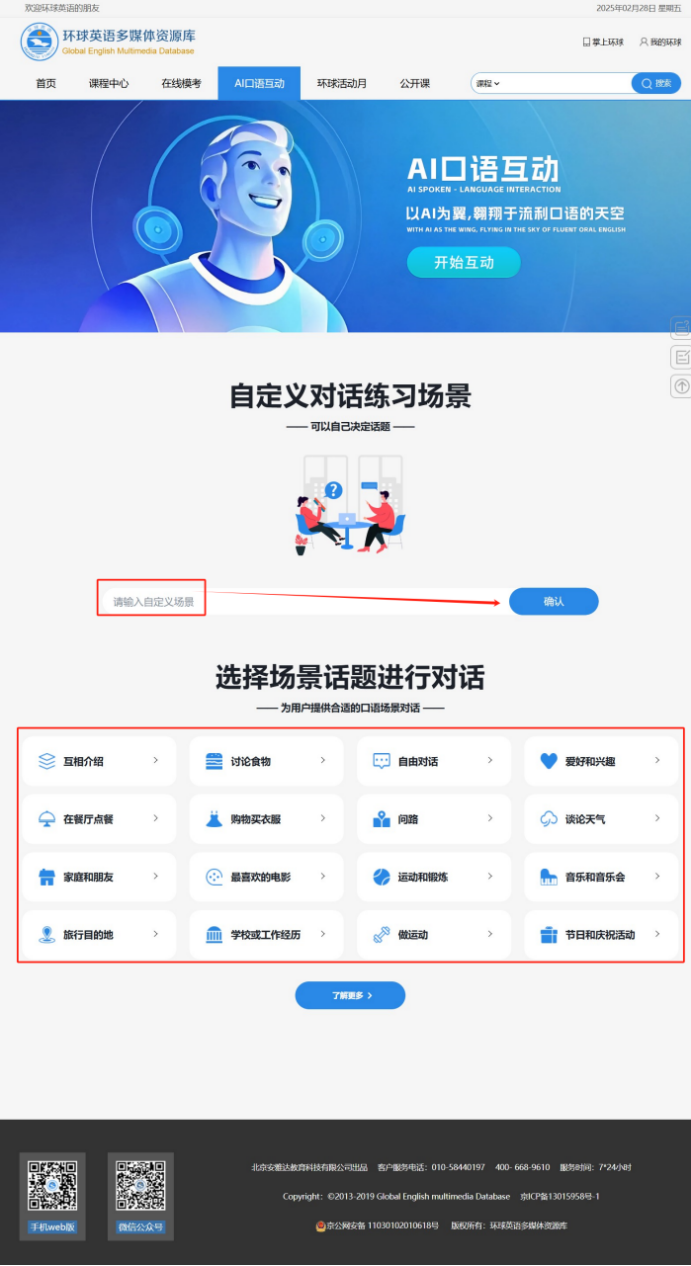
如选择默认场景 “在餐厅点餐”, 则会生成角色, 挑战, 目标等对话内容, 点击 ”开始对话”
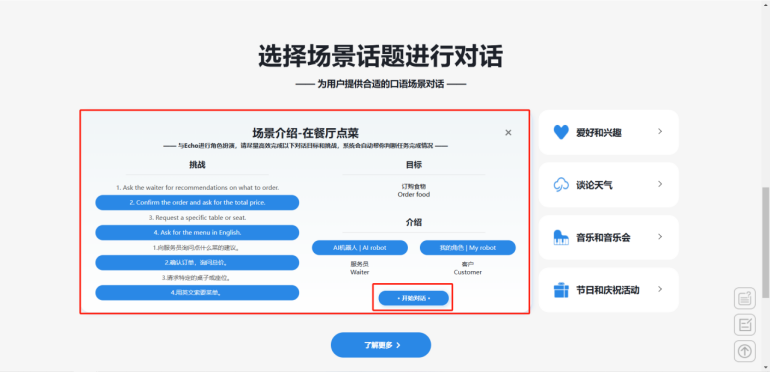
进入对话页面后请修改您浏览器麦克风使用权限为开启状态 (如您的计算机为台式计算机, 请在台式主机插上带麦克风的耳机进行操作 )

进入页面后对话末端按钮可使用翻译和播放功能, 下方麦克风按钮点击后可进行讲话, 讲话完毕需再点击下方的麦克风按钮
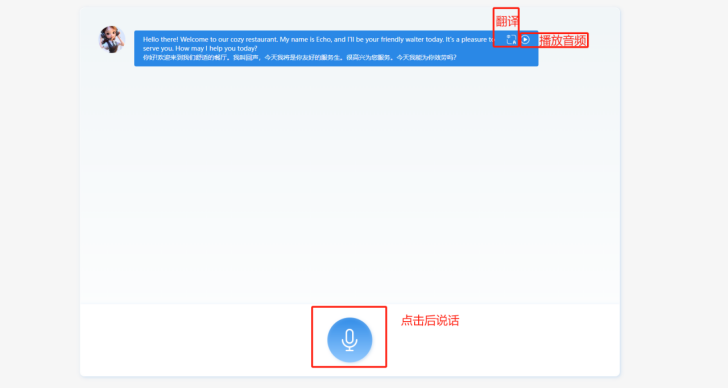
默认对话轮为10轮, 对话超过2轮可提前查看对话结果
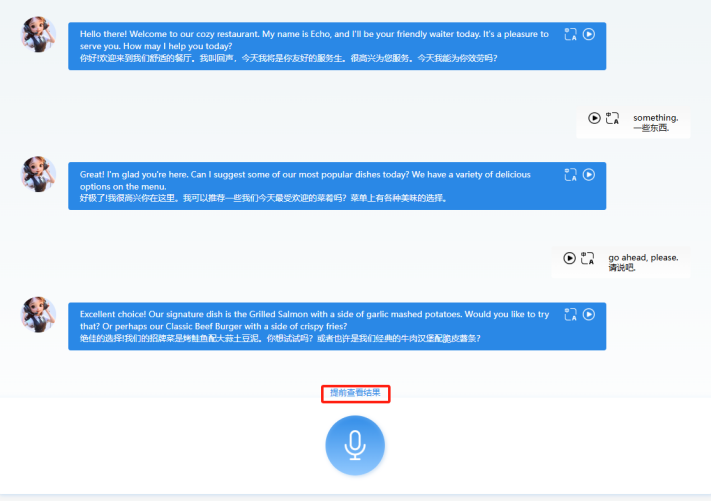
点击”查看结果” 即可查看对话相关报告
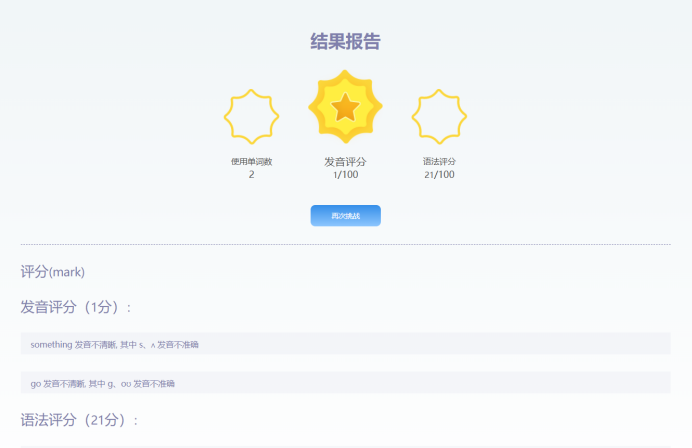
( 二 ) 移动端
点击 ”我的” 登录会员账号, 登录后点击主页的 ”AI场景对话练习”

点击上方 ”自定义场景” 输入场景内容 或 点击下方的默认场景内容
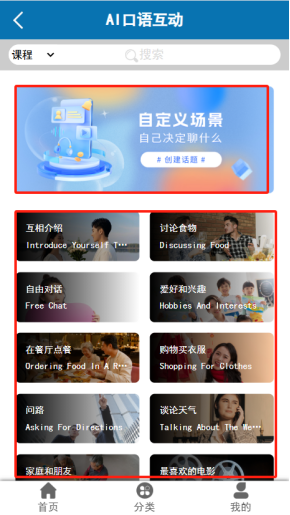
下方为自定义场景演示, 点击后输入场景内容如 ”爬山” 点击确定
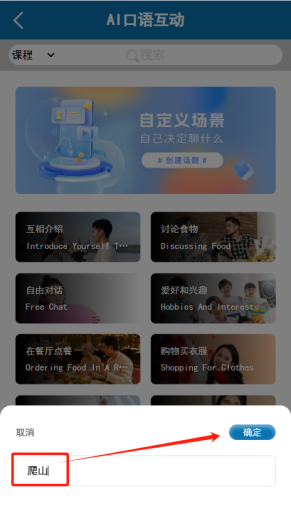
生成后点击 ”开始对话”
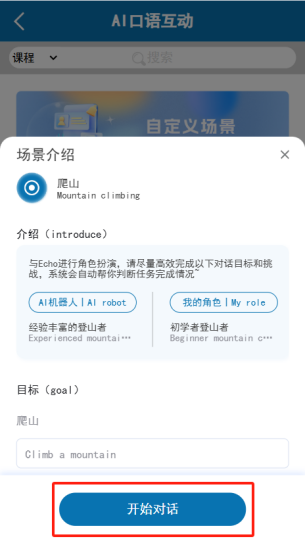
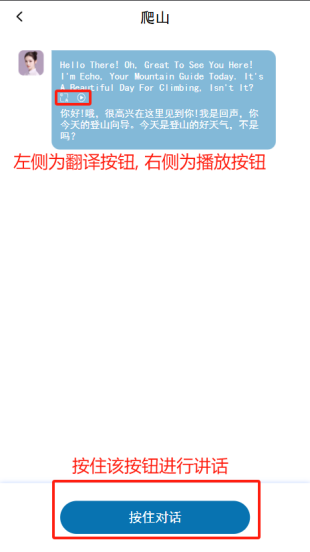
对话后可点击左上角提前结束对话查看结果报告, 直接退出不会生成结果报告
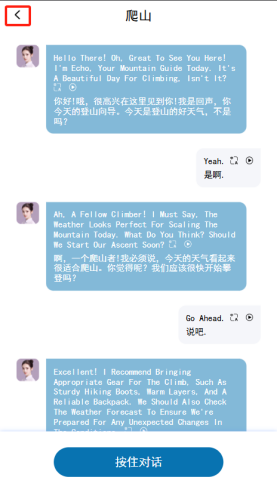
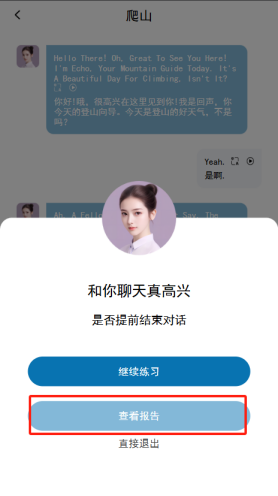
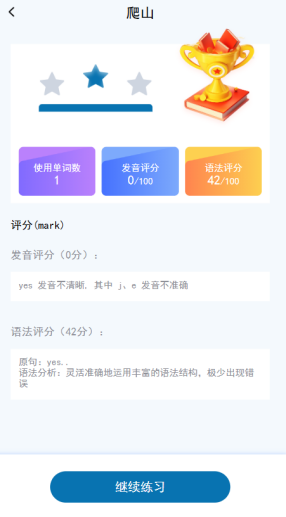





 京公网安备 11030102010618号
京公网安备 11030102010618号 